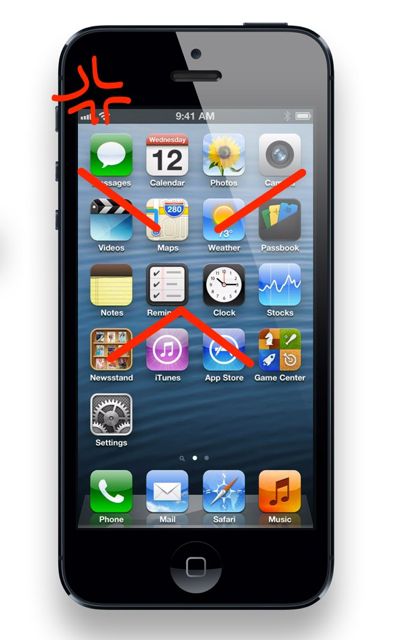
そんな時に知っておくとイライラせずにすむ方法をご紹介します。
利用可能Wi-Fiスポットのお知らせがガンガン出る
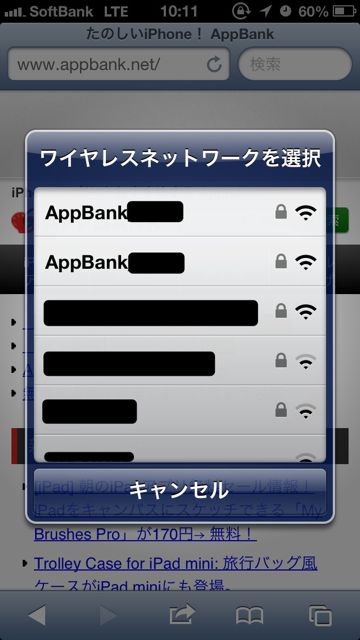
できるだけWi-Fiを使ってiPhoneライフを楽しみたいのですが、この接続確認画面ってウザいですよね。
必要な接続場所以外で、この確認画面を出さない設定に変更してしまいましょう。
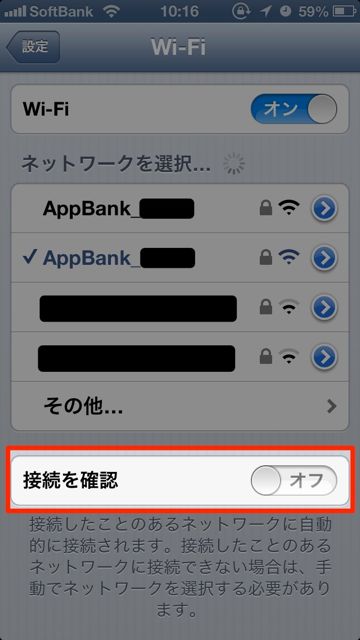
画面下の方にある【接続を確認】を「オフ」にすればOKです。
注意事項として、一度も接続したことがないWi-Fiスポットの場合、設定アプリから手動でWi-Fiスポットを選ぶ必要があります。
画面上部の通知のウィンドウが邪魔
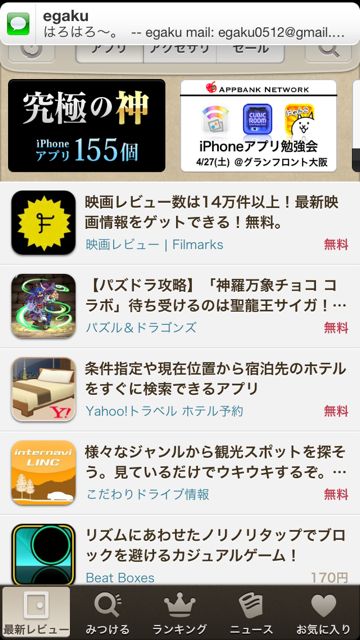
画面上部を操作する必要があるアプリの場合、これって邪魔なんですよね。
しかも表示時間が選べないから一瞬見えたら良い程度の通知も、しばらく表示されます。
手っ取り早いのは不要な通知はオフにすることですが、オフにするのは困る!そんな時に役立つ方法です。
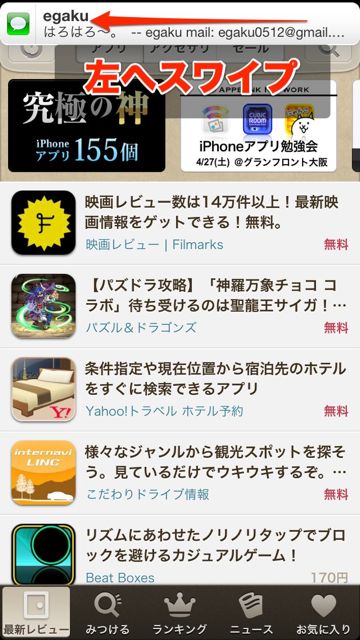
するとあっという間に通知ウィンドウが消えてしまいます。
左にスワイプで上手くいかないかたは、一瞬下に通知センターを引き出してすぐ離すとウィンドウを消せます。
アプリがどこかにいってしまった
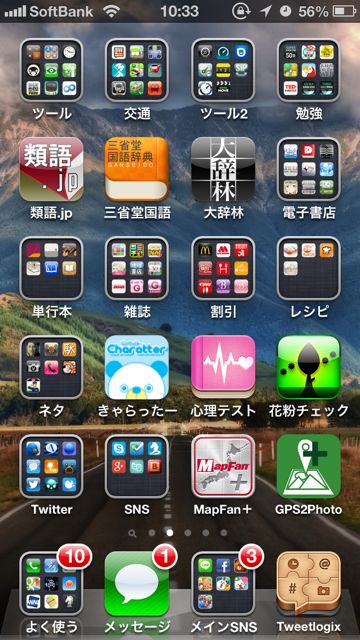
めったに使わないけどいざという時に使うから、フォルダに入れて保存しているのにいざという時に探せない…。イライラしますよね。
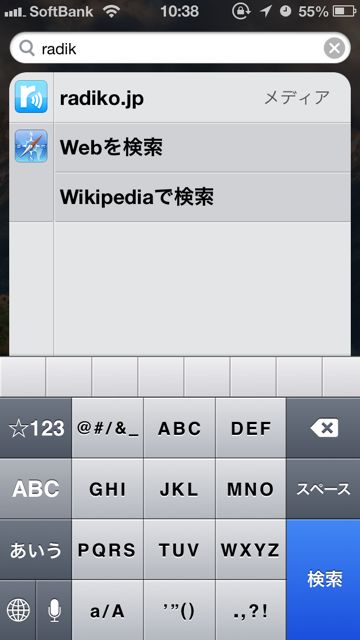
ホーム画面から更に左にスワイプすると出てくるのがSpotlight画面です。
アプリ名を途中まで入力すれば候補がでてきます。
そしてそのままタップで即起動。
<追記:14時15分>
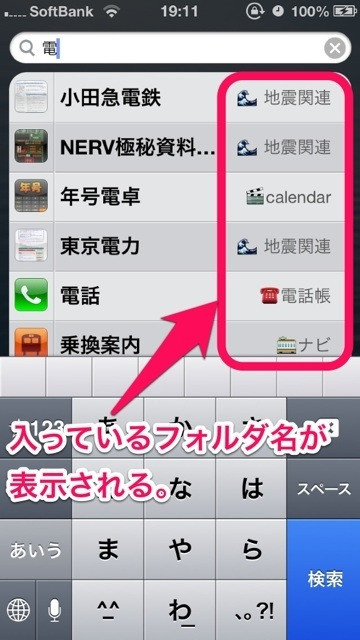
これでどこにいってしまったのかアプリを探すこともできます。
<追記ここまで 情報提供 [alkpt]19[/alkpt]さん>
これならアプリを探してイライラすることもありません。
iPhoneの設定を見なおしたり、ちょっとした小技を使うことでイライラは解消されることがあります。
イライラを解消して快適iPhoneライフをお過ごしください!
明日の昼刊はまいちゃん。



